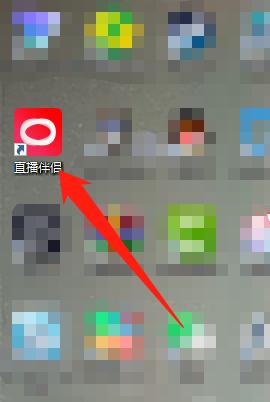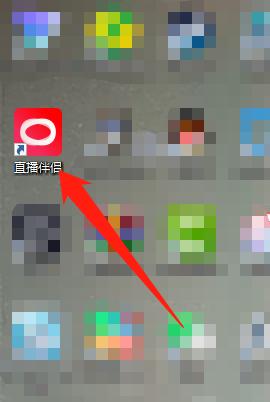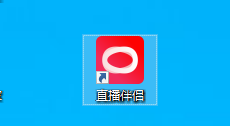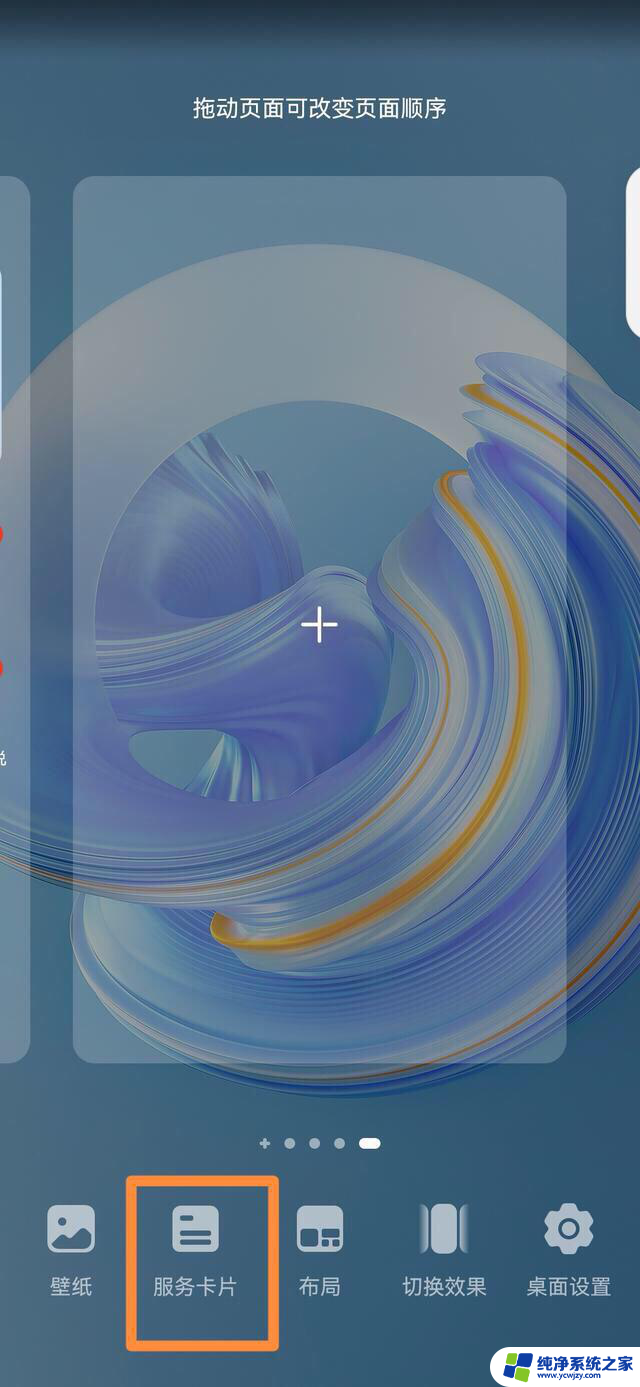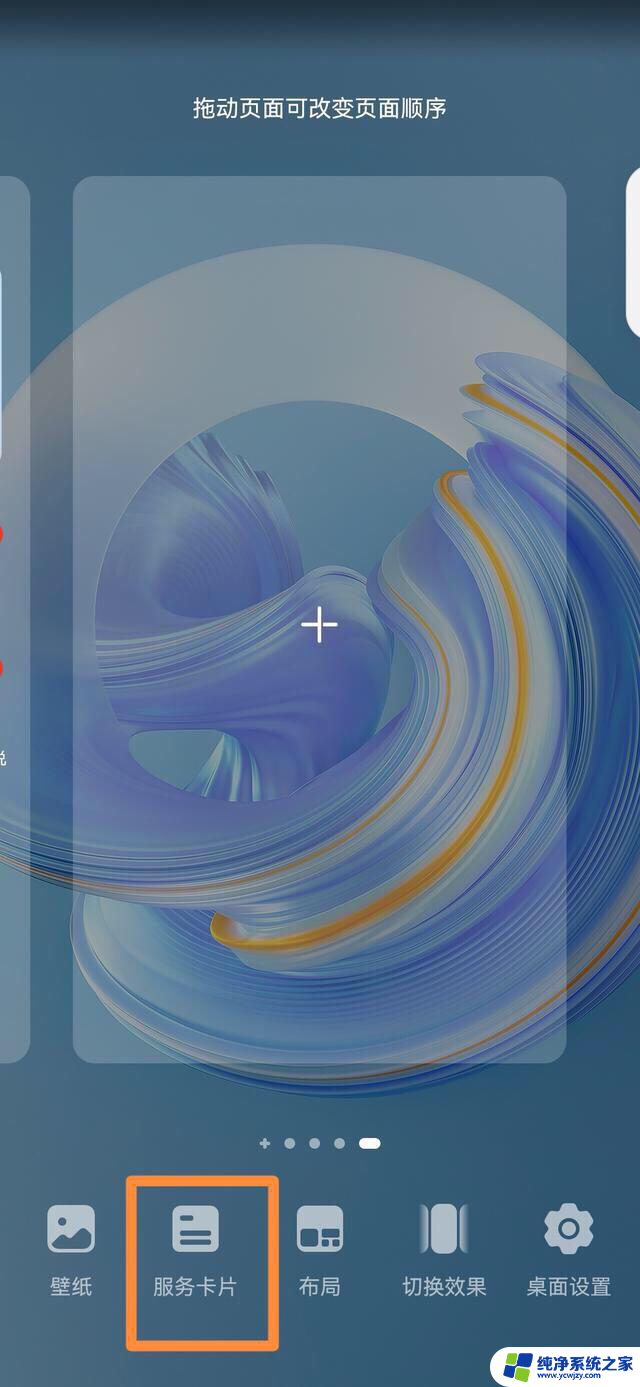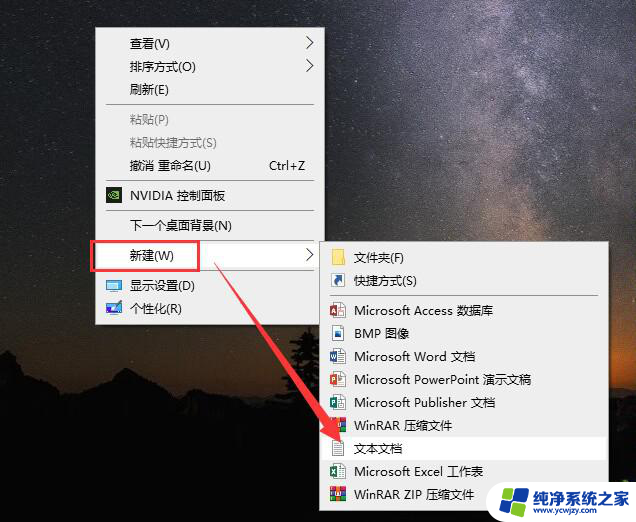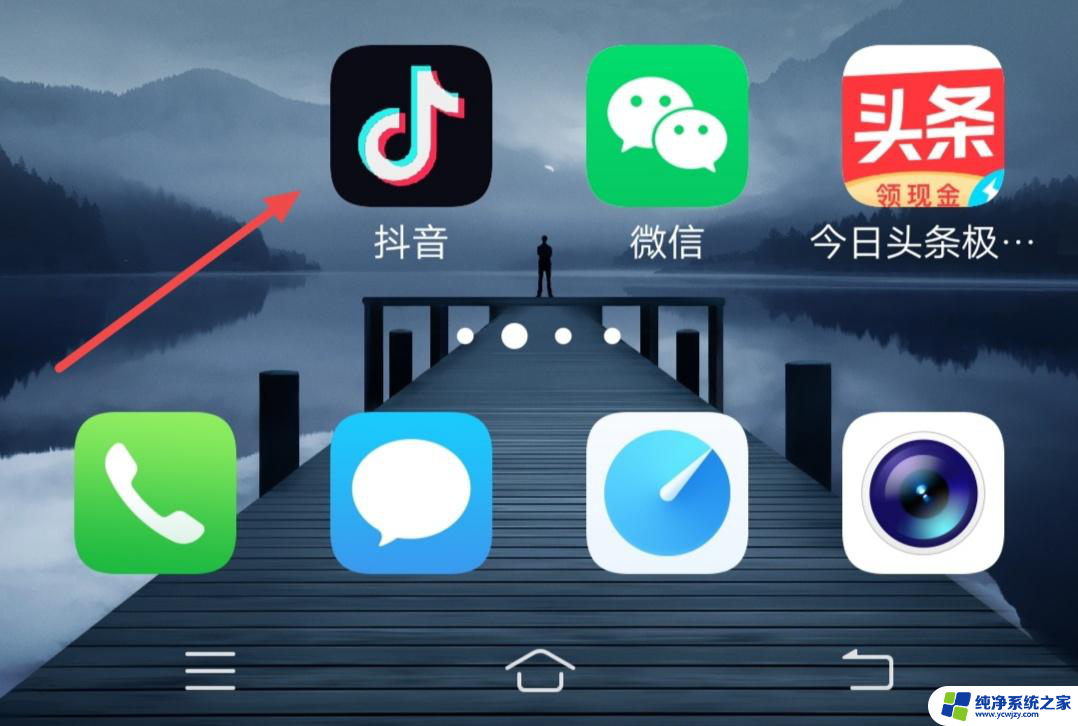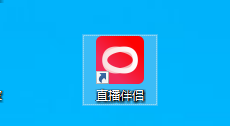抖音直播电脑画面怎么添加文字
如今随着社交媒体的迅猛发展,抖音直播已经成为了一种流行的社交方式,有时候仅仅直播画面可能无法完全传达主播的意图或者吸引观众的注意力。在这种情况下,添加文字可以成为一种有效的手段,能够为直播画面增添更多的信息和趣味性。如何在抖音电脑直播中添加文字呢?本文将为大家介绍一些简单易行的方法。无论是想要在直播中引起观众的兴趣,还是想要传达更多的信息,通过添加文字可以让你的直播画面更加生动有趣。
抖音电脑直播怎么添加文字
方法如下:
1.以电脑端为例,首先,打开抖音【直播伴侣】
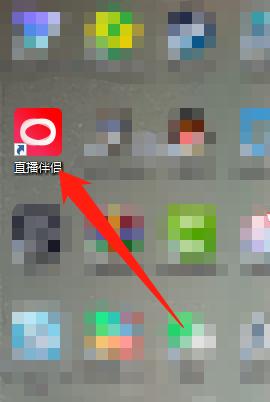
2.在直播平台选择页面,点击【抖音】,会跳转到登录页面

3.在登录页面输入手机号和验证码,然后点击【登录】,会进入直播界面
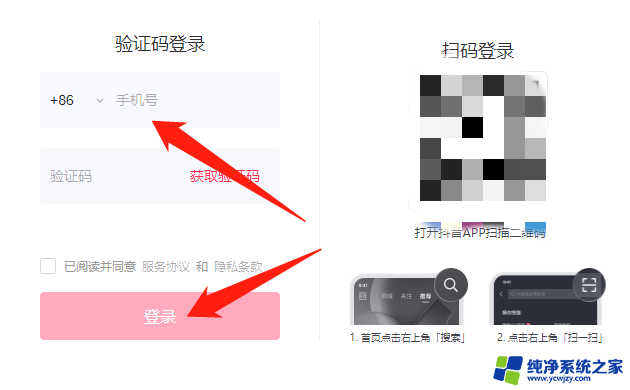
4.在直播界面,点击右侧【添加素材】,会进入素材选择界面
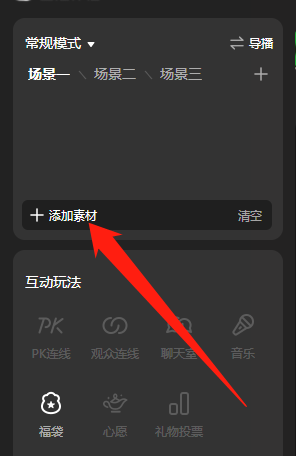
5.在素材选择界面,点击【窗口】

6.然后回到电脑桌面,右键点击桌面,点击【新建】,然后点击【新建DOCX文档】
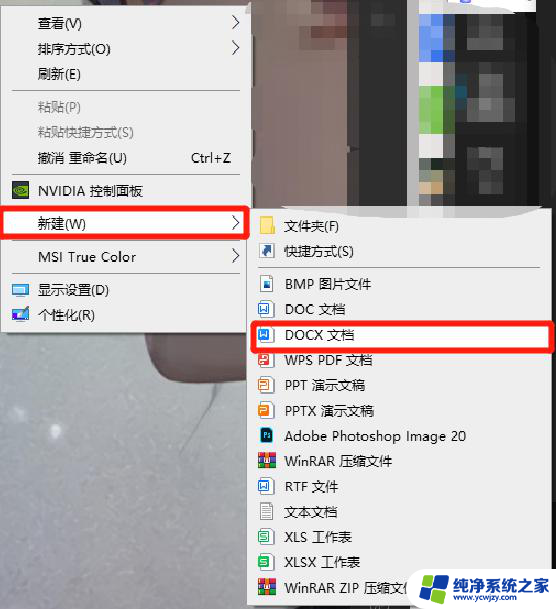
7.将新建的DOCX文档命名为【文字】,然后双击打开
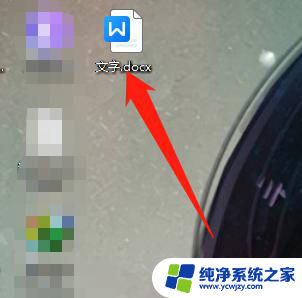
8.打开后,输入你想要在直播界面显示的文字,如图所示

9.然后回到【直播伴侣】,在选择窗口界面。点击【请选择】,在下拉菜单中,找到并点击刚刚创建的【wps.exe 文字.docx WPS-Office】,文字窗口就显示在直播界面了
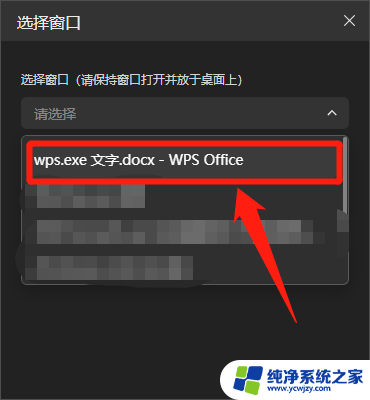
10.然后点击【高级设置】在,再点击【绿幕抠图】
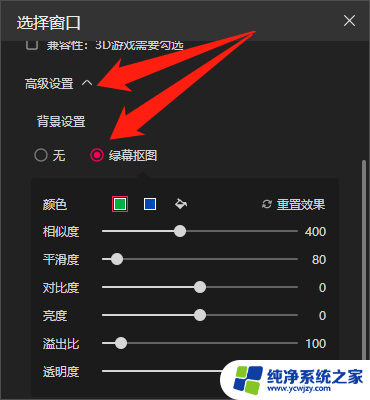
11.点击如图所示【油漆桶】图标,然后左右滑动颜色轴。直至文字窗口中只显示文字,窗口消失为止。

12.然后点击直播窗口,同时按住Alt和鼠标左键。对文字窗口进行裁切,裁切到合适大小即可,这样就能实现文字显示在直播界面上。
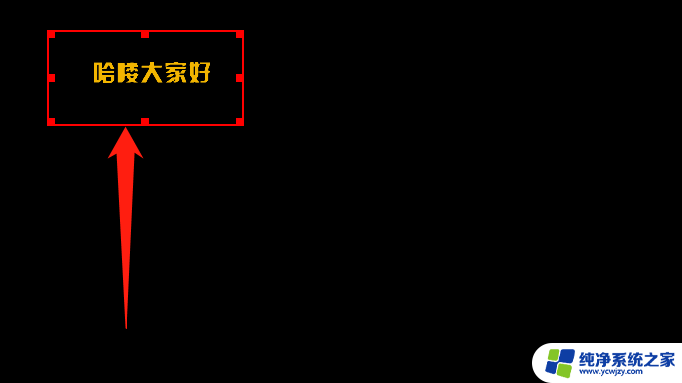
以上就是抖音直播电脑画面怎么添加文字的全部内容,希望能够对大家有所帮助。